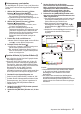INSTRUCTIONS
Table Of Contents
- Erste Schritte
- Vorbereitungen
- Inbetriebnahme
- Anbringen des Objektivs (Separat erhältlich)
- Anbringen des Suchers (im Lieferumfang enthalten)
- Anbringen des Mikrofons (Separat erhältlich)
- Anbringen der Videolampe (Separat erhältlich)
- Anbringen der WLAN-Antennen (im Lieferumfang enthalten)
- Anbringen des Stativs (Separat erhältlich)
- Einstellen der Schulterpolsterposition
- Stromversorgung
- Stromversorgungsanzeige
- Ein-/Ausschalten
- Ersteinstellungen
- Anzeigen auf dem LCD-Monitor und dem Sucher
- Einstellung des LCD-Monitors und Suchers
- Einstellung des Back-Focus
- Zuordnung von Funktionen zu den Benutzer-Tasten
- Signallampe
- Aufnahmemedien
- Benutzbare Karten
- Verwendbare SSD-Medien
- Geschätzte Aufnahmezeit von SD-Karten
- Geschätzte Aufnahmezeiten von SSD-Medien
- SD-Karte einsetzen
- Entnehmen der SD-Karte
- Umschalten der SD-Karten
- Einsetzen des SSD-Medienadapter (separat erhältlich)
- Formatieren (Initialisieren) von Aufnahmemedien
- Aufnahmemedien reparieren
- Auf Aufnahmemedien gespeicherte Clips
- Bediensperre-Funktion
- Inbetriebnahme
- Aufnehmen
- Grundlagen der Aufnahme
- Auswahl von Systemdefinition, Datei- und Videoformaten
- Zoomfunktionen
- Scharfstellung
- Anpassen der Helligkeit
- Einstellen der Blende
- Einstellen der Verstärkung
- Einstellen des elektronischen Verschlusses
- Anpassen des Weißabgleichs
- Einstellen des Kamerabildes
- Tonaufnahme
- Audioausgang während der Aufnahme
- Timecode und User-Bit
- Einstellen des Timecodegenerators
- Einstellung des User-Bits
- Synchronisieren des Timecodes mit einem externem Timecode-Generator
- Einstellen des Zebramusters
- Festlegen der Spotmessung
- Positionsdaten per GPS abrufen
- Aufgezeichnete Videos sofort ansehen (Clip-Prüfung)
- Video-Signalmonitor anzeigen
- Simultanaufnahme mit zwei unterschiedlichen Auflösungen
- Serienaufnahme
- Dual Rec
- Sicherheitsaufzeichnung
- Spezial-Aufnahme
- Clips frei aufteilen (Clip Cutter Trig)
- Wiedergabe
- Menüanzeige und detaillierte Einstellungen
- Anzeige-/Statusbildschirm
- Kameraeigenschaften
- Anschluss externer Geräte
- Netzwerk
- Funktionen der Netzwerkverbindung
- Vorbereiten der Netzwerkverbindung
- Importieren von Metadaten
- Hochladen eines aufgenommenen Videoclips
- FTP-Wiederaufnahme-Funktion
- Verbindung über einen Webbrowser
- Bearbeiten von Metadaten
- Hochladen eines Aufnahme-Clips über einen Webbrowser
- Fern- und Kamerasteuerungsfunktionen anzeigen
- Ändern der Einstellungen über einen Webbrowser
- Verwalten der Einstellungsdatei für Netzwerkverbindungen
- Live-Streaming durchführen
- Rückführungsvideo/-audio aus dem Netzwerk (Return over IP)
- IFB (Rückführungsaudio)
- Tagging-Funktion
- Einblendung
- Sonstiges
Notiz :
0
Nach Drücken der Pfeiltasten (
JK
) kann es eine
Verzögerung in den Änderungen an den ermittelten
Werten geben.
0
Eine Steigerung des Werts unterdrückt die Farben
an der Unterseite und verstärkt die an der
Oberseite.
0
Die Einstellung kann in folgenden Fällen nicht
durchgeführt werden. Eine Fehlermeldung wird
angezeigt.
0
Wenn der obere und untere Bildrand
überbelichtet sind
0
Wenn der obere und untere Bildrand
unterbelichtet sind
0
Wenn ein starker Unterschied im Pegel
zwischen dem oberen und unteren Bildrand
besteht
Was ist ein gemessener Wert?
Es ist ein relativer Wert (Unterschied zwischen
oberem und unterem Rand), in Bezug auf den
Mittelwert der RGB-Kanäle, innerhalb des
Erkennungsrahmens für den gemessenen Wert
oben und unten im LCD-Monitor oder Sucher.
Der gemessene Wert wird höher positioniert als die
Mitte des gemessenen Pegelstands, wenn der
Pegel oben höher ist als der am unteren Rand.
Entsprechend wird der gemessene Wert niedriger
als die Mitte des gemessenen Pegelstands
positioniert, wenn der Pegel oben niedriger ist als
der am unteren Rand.
Stellen Sie den gemessenen Wert so ein, dass er
fast in die Mitte der Messung befindet.
Einstellen des
Kamerabildes
Die Bildqualität der Kamera kann im Menü
[Camera Process] eingestellt werden.
Da
die Einstellungen auf dem Bildschirm angezeigt
werden, können Sie die Werte ändern, während
Sie die Bildqualität mit der Kamera kontrollieren.
0
[Color Space]
0
[Gamma
]
0
[Detail]
0
[Master Black]
0
[Black Paint
]
0
[Flare]
0
[V. Shading]
0
[Black Toe]
0
[Knee Level]
0
[Auto Knee Sensitivity]
0
[Auto Knee Peak Filter]
0
[White Clip]
0
[Chroma Clip]
0
[White Balance]
0
[Color Matrix
]
0
[Color Gain]
0
[Reverse Picture]
0
[DNR]
Notiz :
0
Weitere Informationen zu den Parametern
finden Sie im Abschnitt zum Menü [Camera
Process].
(A S. 112 [Camera Process-Menü] )
64
Anpassen des Weißabgleichs
Aufnehmen